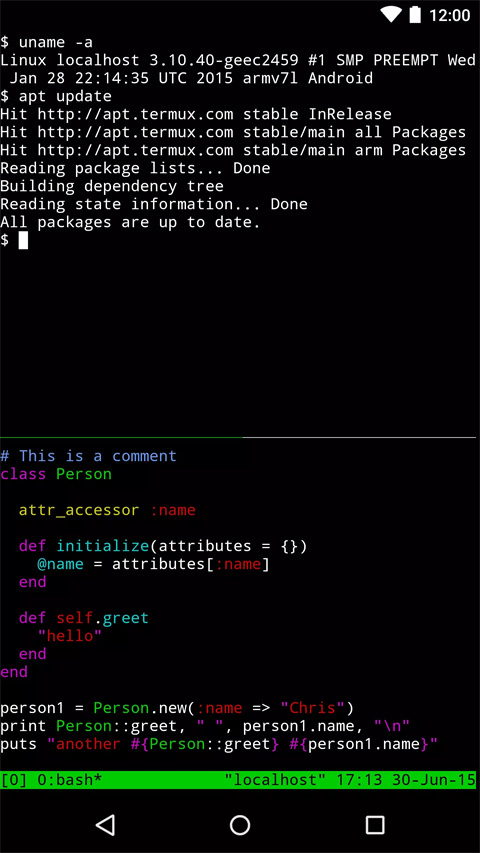
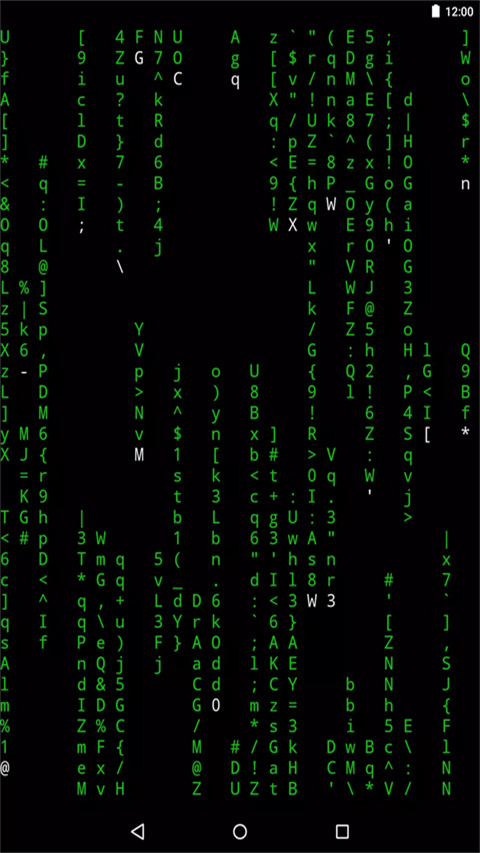
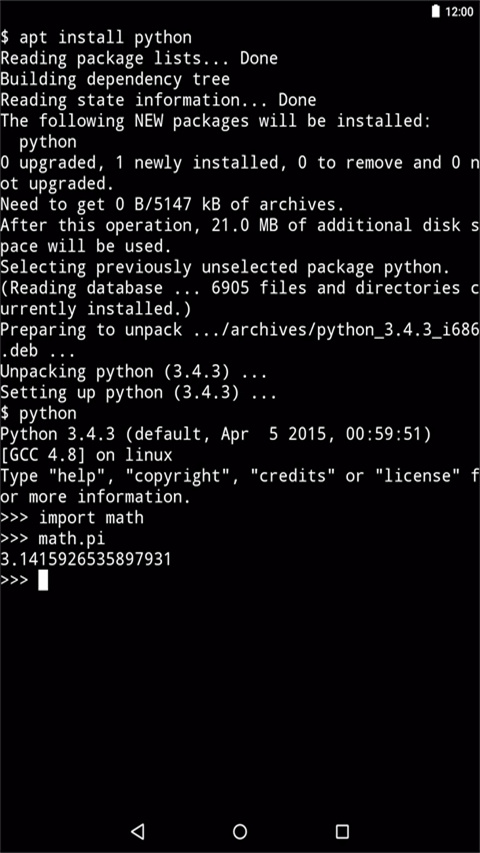
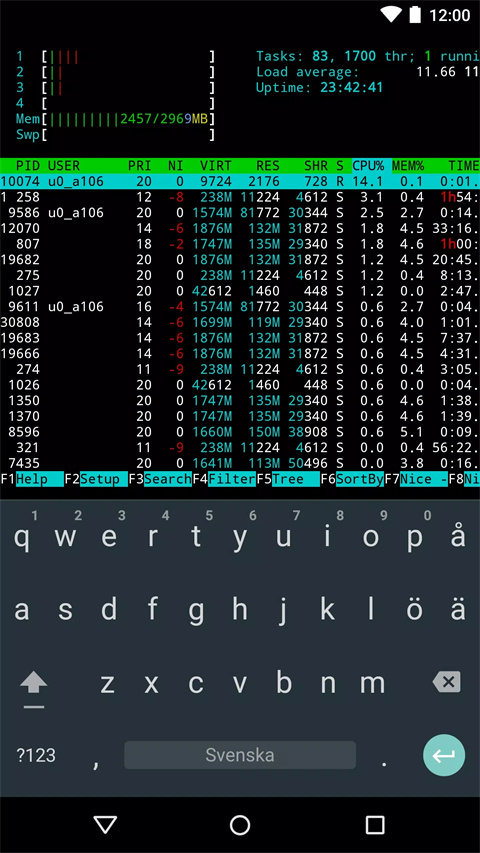
Termux,这款专为Android设计的终端仿真神器,不仅复刻了Linux的终端环境,更将Linux的强大功能直接带到了您的移动设备之中。通过集成的APT包管理器,用户可以无缝安装、升级及卸载各类Linux软件包,如Python、Ruby、Node.js等,让Android设备瞬间变身成为便携的开发与测试平台。除了基本的软件包管理,Termux还集成了SSH连接、Git版本控制工具、高效的文件管理与代码编辑功能,极大地拓宽了其在移动开发、网络安全探索及日常系统管理方面的应用场景。用户甚至可以配置Termux来托管Apache、Nginx服务器或MySQL数据库,将Android设备转变为功能全面的服务器环境。总之,无论是编程爱好者、安全研究员还是追求高效生产力的专业人士,Termux都是不可多得的得力助手。
Termux,这一创新应用,巧妙融合了高性能的终端仿真技术与丰富的Linux软件包库,为用户带来前所未有的便捷体验。
尽享高效Shell体验:无论是bash还是zsh,用户都能在指尖间轻松切换,享受命令行带来的无限可能。
文件管理与编辑无忧:nnn文件管理器助力高效浏览,而nano、vim、emacs等编辑器则让代码与文档编辑变得轻而易举。
远程连接尽在掌握:通过SSH,无缝连接至远端服务器,实现跨设备的数据管理与任务执行。
C语言开发环境完备:内置clang、make与gdb,为C语言开发者提供一个完整的开发、编译与调试环境。
Python计算与Git协作:Python控制台化身口袋计算器,满足即时计算需求;Git支持则让项目版本控制与协作更加便捷。
休闲娱乐两不误:frotz让经典文本游戏焕发新生,工作之余也能享受轻松时光。
纯粹而强大的终端体验:Termux以其简洁而不失强大的特性,成为命令行爱好者的首选。它不仅是一个终端模拟器,更是一个扩展了Linux包管理的综合平台。
多功能于一身:从SSH远程连接到代码编译,再到项目管理与休闲游戏,Termux几乎覆盖了用户在日常使用中的所有需求,展现了其高度的灵活性与实用性。
轻量且高效的界面设计:摒弃冗余,Termux以极简的界面设计呈现给用户最纯粹的命令行体验。小体积安装包,确保快速安装与流畅运行,让技术控们爱不释手。
一、Termux 是什么?
Termux[2] 是一个安卓手机的 Linux 模拟器,可以在手机上模拟 Linux 环境。它提供一个命令行界面,让用户与系统互动。
它就是一个普通的手机 App,可以从应用商店下载安装。不需要 root 权限,也不需要设置,打开就能使用。
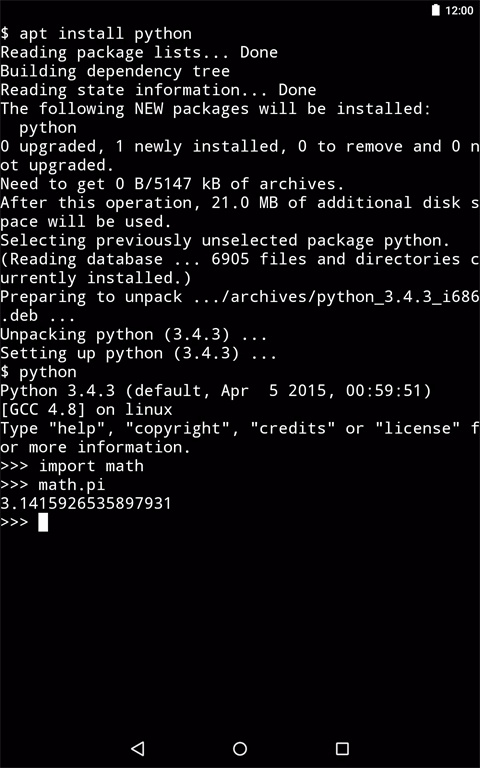
二、环境准备
打开 Termux 以后,就是一个全屏的命令行界面。虽然可以用手机的触摸键盘输入命令,但还是推荐使用蓝牙键盘。
第一步,更新一下系统,保证使用最新版本。
# 连接远程仓库,获取软件包信息
$ apt update
# 更新本地已经安装的软件包
$ apt upgrade
第二步,测试系统。
# 安装 sl 软件包
$ apt install sl
# 运行
$ sl
上面命令安装测试包sl,然后运行。如果一切正常,会显示一个火车的命令行动画。
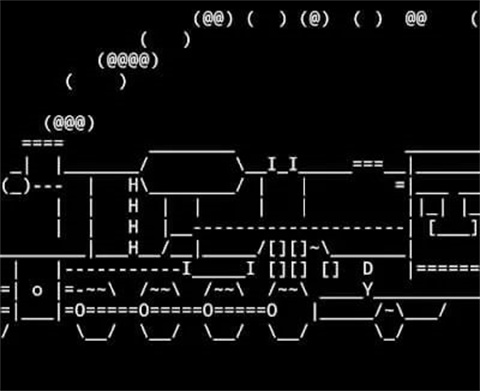
第三步,访问本机存储
手机 App 默认只能访问自己的数据,如果要访问手机的存储,需要请求权限。
$ termux-setup-storage
执行上面的命令以后,会跳出一个对话框,询问是否允许 Termux 访问手机存储,点击“允许”。
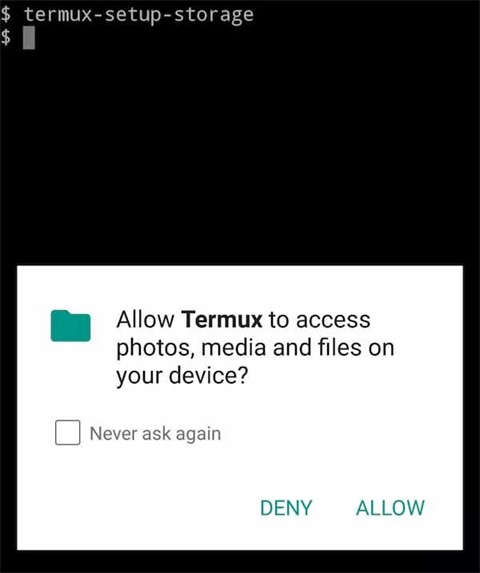
这会在当前目录下生成一个storage子目录,它是手机存储的符号链接,后文下载文件就是到这个目录去下载。
三、软件包管理
除了apt命令,Termux 还提供pkg命令进行软件包管理。
# 安装软件包
$ pkg install [package name]
# 卸载软件包
$ pkg uninstall [package name]
# 列出所有软件包
$ pkg list-all
其实,pkg的底层[3]就是apt,只是运行前会执行一次apt update,保证安装的是最新版本。所以,apt install sl基本等同于pkg install sl。
Termux 支持的软件包清单,可以到这里[4]查看。
四、Node.js
下面,安装 Node.js。
$ apt install nodejs
安装完成后,就可以运行 JavaScript 脚本了。比如,新建一个脚本hello.js。
// hello.js
console.log('hello world');
然后,执行这个脚本。
$ node hello.js
hello world
五、架设 Server
现在,通过 Node.js 运行 HTTP Server。
首先,安装 npm 模块http-server[5]。
$ npm install -g http-server
然后,运行 Server。
$ http-server
正常情况下,命令行会提示 Server 已经在 8080 端口运行了,并且还会提示外部可以访问的 IP 地址。
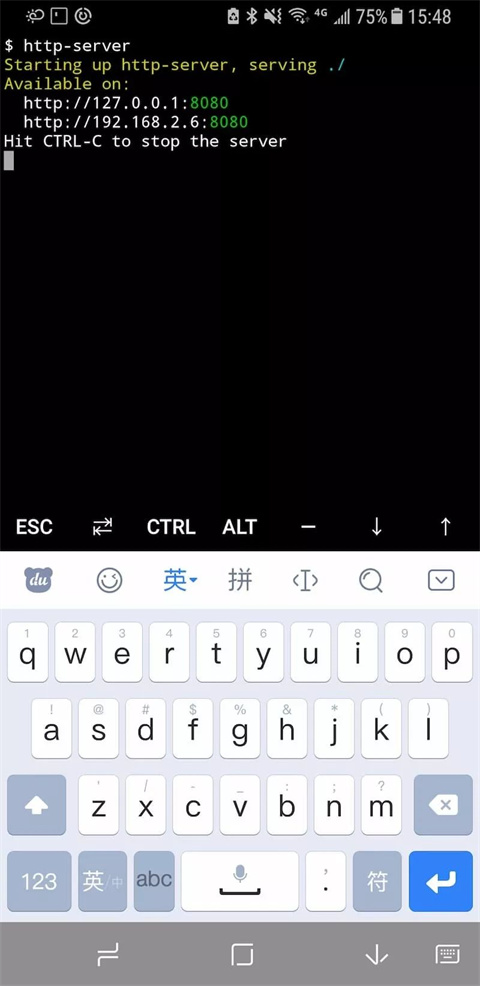
举例来说,手机的局域网 IP 是 192.168.2.6,那么我们通过桌面电脑的浏览器访问http://192.168.2.6:8080,就可以看到 Termux 的根目录了。进入下面的storage子目录,就可以下载手机文件了。
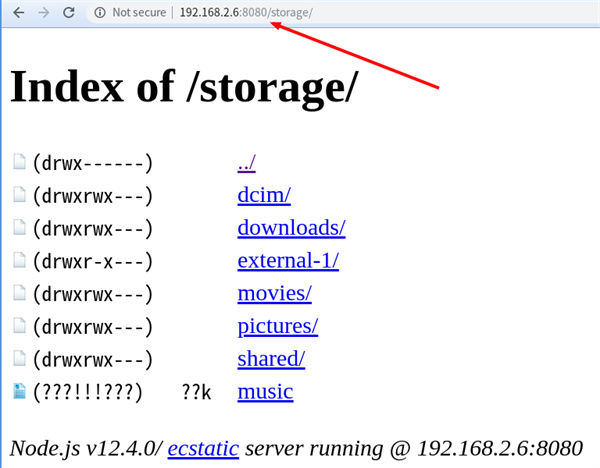
如果手机和电脑不在同一个局域网,那可以打开手机的热点功能,让桌面电脑通过手机热点上网,再访问手机的 HTTP Server。
这里顺便提一下,下面的命令可以从命令行查看手机的 IP 地址。
$ apt install net-tools
$ ifconfig
六、Python
不使用 Node.js,而使用其他方法架设 HTTP Server 也是可以的。下面演示 Python 的方法。
$ apt install python
$ python -m http.server 8080
然后,桌面电脑就可以访问手机了。
Termux 是非常强大的工具,除了上面的方法,还可以架设 Apache 服务器[6],或者通过其他途径[7](FTP、SSH、Rsync)访问手机,这里就不详细介绍了。
如何使用Termux安卓版搭建本地VSCode在线编程环境
初见Termux
Termux是一款Android终端仿真器和Linux环境应用程序,无需ROOT或设置即可直接工作。笔者建议从Google Play商店安装。
安装好后,可以看到以下的界面,这是一个模拟终端,并不能运行Linux环境下的二进制程序。但是Termux下可以安装proot-distro,这个软件可以在Termux存储空间内部署一个真正的Linux环境。
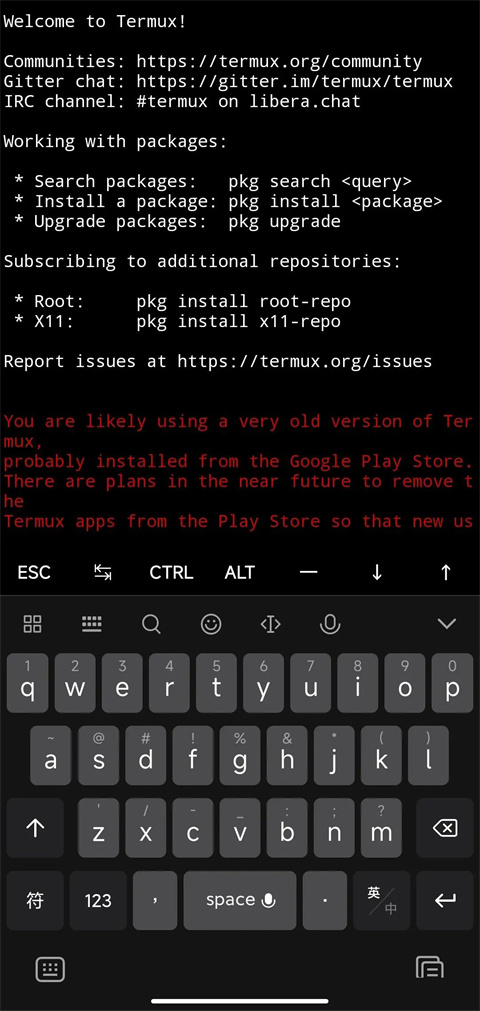
更换速度更快的Termux源
在安装proot-distro之前,我们先换Termux源,这样之后的速度会比较快。(Termux默认连接的国际站点,国内太慢)这里推荐使用中科大的Termux源。
官网给出了很详细的换源教程。
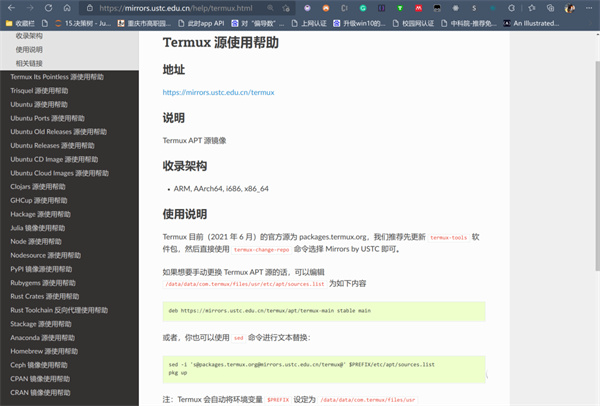
安装proot-distro
在换好源后,使用pkg update更新Termux软件源。之后使用pkg install proot-distro安装proot-distro,效果如下所示。
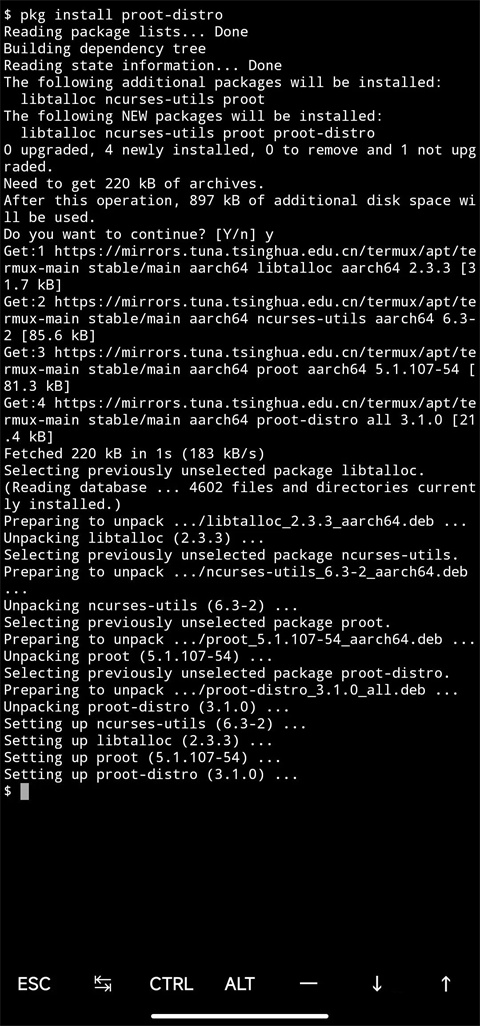
proot-distro支持几乎所有常用的Linux发行版:Alpine、Arch、Debian、ubuntu、manjaro等等。
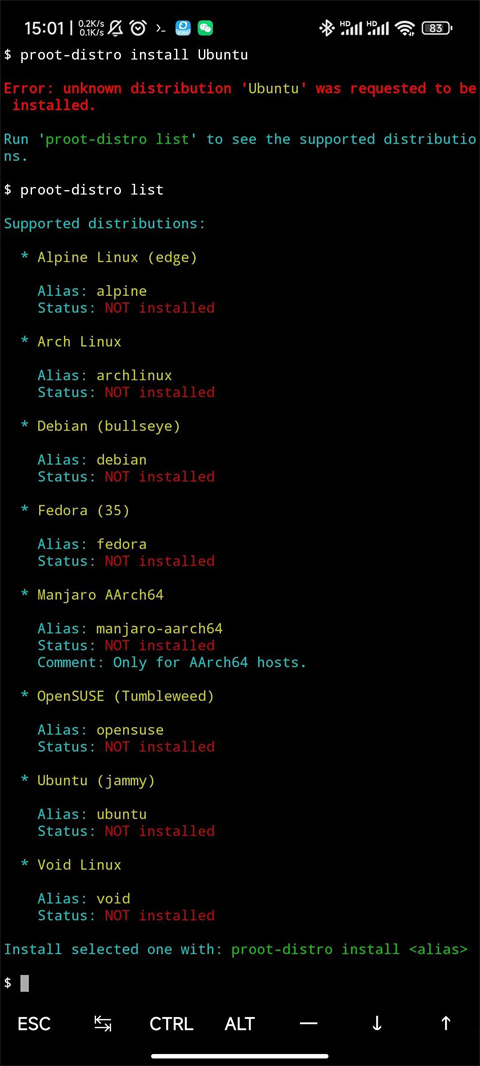
此处以大家用的最多的Ubuntu来演示,安装一个上面列出的ubuntu 22.04 (jammy)环境,使用proot-distro install ubuntu来安装,安装过程需要联网,耐心等待。
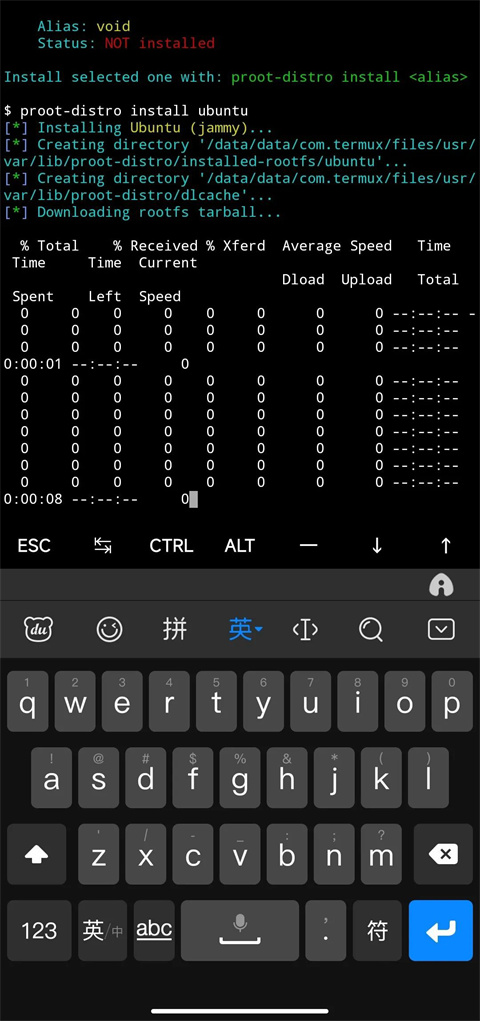
进入并配置Ubuntu环境
安装后,使用proot-distro login ubuntu进入ubuntu shell环境。输入uname -a,发现内核还挺新,是5.4版本。接下来的操作就和安卓没关系啦,和桌面Linux一样使用即可。前端的electron、react、vue,后端java、go、rust,c++啥的装起来!加个ssh,就可以用电脑远程调试代码了。
在使用之前,还是推荐使用中科大Ubuntu port源,加速软件获取速度。
此处需要大家安装vim、wget两个组件,一个用于编辑配置文件,另一个用于下载VSCode Server。二者使用apt install xxx即可。
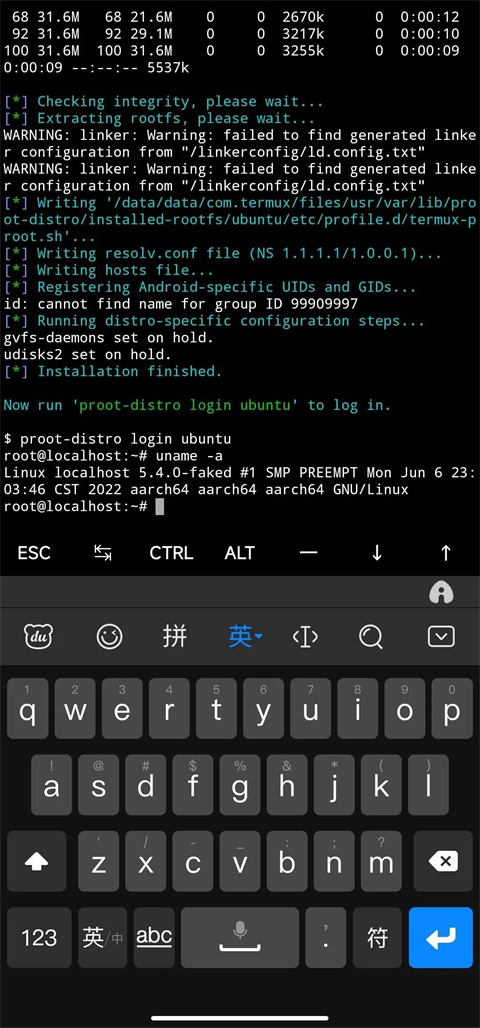
下载VSCode Server
此处在Github下载最新版本,并解压。
使用vim创建一个/root/.config/code-server/config.yaml,填入以下内容。用于外部连接、设置密码为12345、监听8080端口。
bind-addr: 0.0.0.0:8080
auth: password
password: 12345
cert: false
接下来下载并打开VSCode Server。
# 下载
wget https://github.com/coder/code-server/releases/download/v4.4.0/code-server-4.4.0-linux-arm64.tar.gz
# 解压
tar -zxvf code-server-4.4.0-linux-arm64.tar.gz
# 进入文件夹
cd code-server-4.4.0-linux-arm64/bin
# 运行
./code-server
此处直接运行后,VSCode Server就在手机上跑起来了。
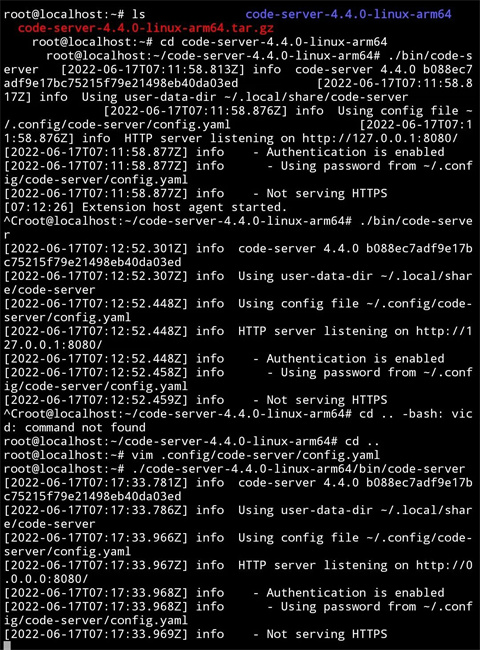
测试效果
首先在手机浏览器上输入http://127.0.0.1:8080,成功。
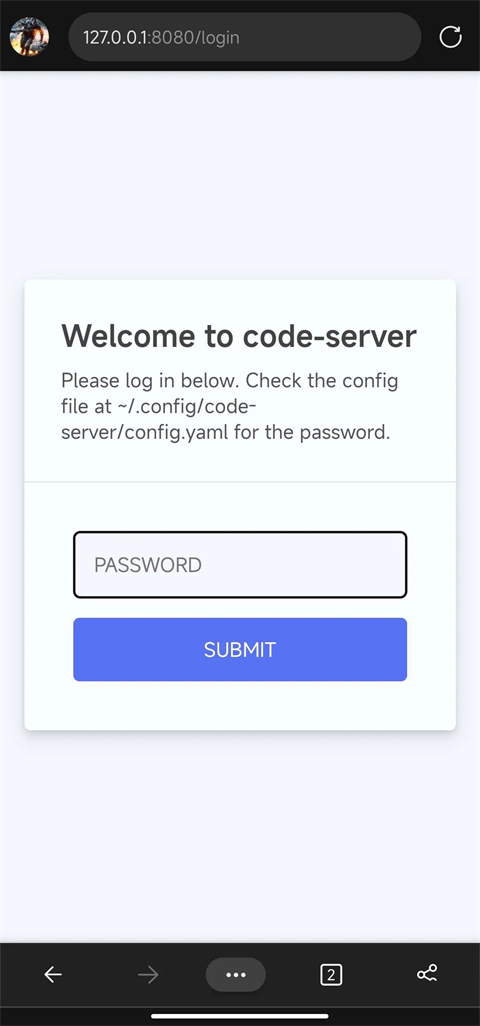
输入之前设置的密码12345后,已经成功进入VSCode。(为了方便演示,手机横屏处理)
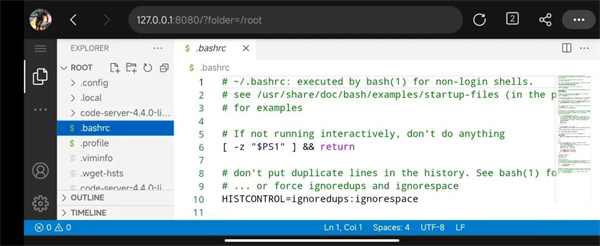
一切准备就绪了,为了方便写代码,我们使用电脑访问手机上的VSCode Server,简单写一段程序,并编译试试?
安装GCC/编写代码
使用sudo apt update && sudo apt install -y gcc g++即可安装好GCC编译器。
编写一段简单的代码测试,如图。成功了哦。
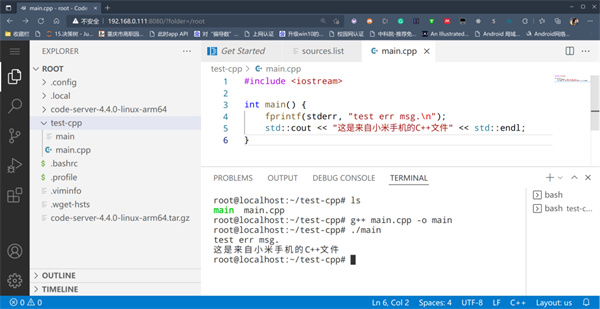
Termux,这款集大成之作,将Linux的强大与移动设备的便携完美融合。
Shell工具的自由选择:用户可以根据自己的喜好,在bash与zsh之间自由切换,享受不同Shell带来的独特魅力。
全面的文件与代码管理工具:无论是文件浏览、编辑还是编译调试,Termux都提供了丰富的工具选项,满足用户在不同场景下的需求。
远程控制与项目管理:SSH功能让用户能够轻松访问远端服务器,进行数据传输与任务执行;而Git的集成,则让项目协作与版本控制变得更加高效便捷。
娱乐与学习并重:除了强大的工具集外,Termux还内置了frotz等文本游戏,让用户在紧张的工作之余也能放松心情,享受游戏带来的乐趣。
极致的便携性:Termux将Linux环境装进手机,让用户随时随地都能享受到Linux的强大功能。
高度可定制性:用户可以根据自己的需求,安装和配置各种软件包,打造专属的Linux环境。
社区支持与持续更新:Termux拥有活跃的开发者社区,不断推出新功能和优化更新,确保用户体验始终保持在最佳状态。
 让她笑挠痒痒模拟器安卓版v0.7.2手机版
158.4M / 中文09-14
让她笑挠痒痒模拟器安卓版v0.7.2手机版
158.4M / 中文09-14
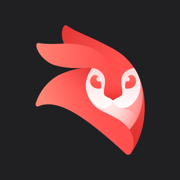 Videoleap剪辑软件安卓最新版v1.31.1手机版
115.8M / 中文09-14
Videoleap剪辑软件安卓最新版v1.31.1手机版
115.8M / 中文09-14
 草莓涂涂游戏安卓版v25.5.4最新版
73.5M / 中文09-14
草莓涂涂游戏安卓版v25.5.4最新版
73.5M / 中文09-14
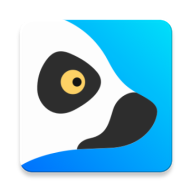 狐猴浏览器手机安卓版v2.6.1.027最新版
129.1M / 中文09-14
狐猴浏览器手机安卓版v2.6.1.027最新版
129.1M / 中文09-14
 poco相机app安卓版6.1.6官方版
122.4M / 中文09-13
poco相机app安卓版6.1.6官方版
122.4M / 中文09-13
 Temp Mail无限邮箱2024最新版v3.45安卓版
19.7M / 中文09-13
Temp Mail无限邮箱2024最新版v3.45安卓版
19.7M / 中文09-13
 PSCC手机版下载安卓中文版v9.9.9安卓版
23.0M / 中文09-13
PSCC手机版下载安卓中文版v9.9.9安卓版
23.0M / 中文09-13
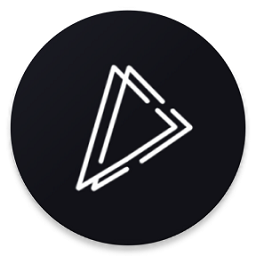 Muviz Edge汉化中文版v1.9.8.1
24.2M / 中文09-13
Muviz Edge汉化中文版v1.9.8.1
24.2M / 中文09-13
 Steam Link安卓版v1.3.9手机版
117.8M / 中文09-13
Steam Link安卓版v1.3.9手机版
117.8M / 中文09-13
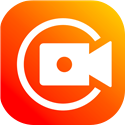 xrecorder录屏大师最新版2.3.7.5
31.2M / 中文09-13
xrecorder录屏大师最新版2.3.7.5
31.2M / 中文09-13
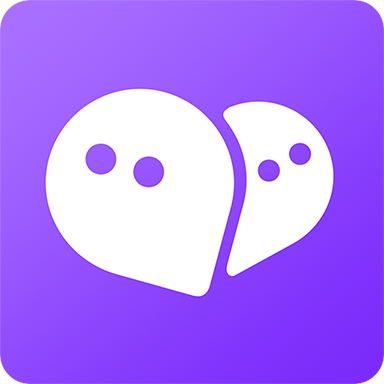
110.3M / 12-05
社交平台
下载
121.8M / 12-05
社交平台
下载
94.9M / 12-03
社交平台
下载 Temu拼多多国际版app官方下载最新版v2.61.0
网络购物 / 267.8M
下载
1
Temu拼多多国际版app官方下载最新版v2.61.0
网络购物 / 267.8M
下载
1
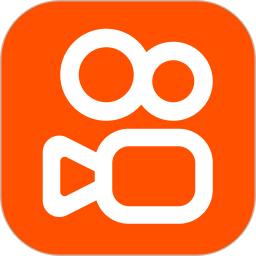 快手app官方正版v12.7.20.38014安卓版
影音媒体 / 120.5M
下载
2
快手app官方正版v12.7.20.38014安卓版
影音媒体 / 120.5M
下载
2
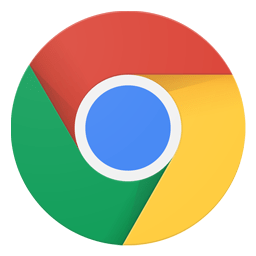 Chrome谷歌浏览器安卓下载2024官方版v127.0.6533.103手机版
手机工具 / 249.5M
下载
3
Chrome谷歌浏览器安卓下载2024官方版v127.0.6533.103手机版
手机工具 / 249.5M
下载
3
 youku优酷国际版APPv11.0.68
影音媒体 / 91.4M
下载
4
youku优酷国际版APPv11.0.68
影音媒体 / 91.4M
下载
4
 weverse最新版本2024v2.20.0安卓版
生活应用 / 184.6M
下载
5
weverse最新版本2024v2.20.0安卓版
生活应用 / 184.6M
下载
5
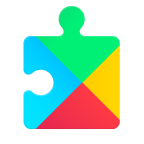 谷歌框架下载官方正版v24.32.33 (040400-662265838)
手机工具 / 130.4M
下载
6
谷歌框架下载官方正版v24.32.33 (040400-662265838)
手机工具 / 130.4M
下载
6
 风度软件库app安卓版1.0.1手机版
手机工具 / 24.0M
下载
7
风度软件库app安卓版1.0.1手机版
手机工具 / 24.0M
下载
7
 云闪付app官方最新版v10.1.1免费版
金融理财 / 116.0M
下载
8
云闪付app官方最新版v10.1.1免费版
金融理财 / 116.0M
下载
8
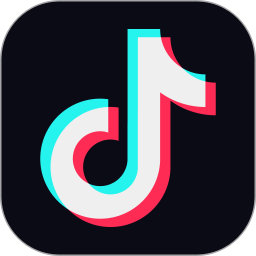 抖音app官方免费下载安装最新版v31.1.0
影音媒体 / 232.4M
下载
9
抖音app官方免费下载安装最新版v31.1.0
影音媒体 / 232.4M
下载
9
 汽水音乐下载免费版v11.4.0官方版
影音媒体 / 131.6M
下载
10
汽水音乐下载免费版v11.4.0官方版
影音媒体 / 131.6M
下载
10
25.5M / 12-03
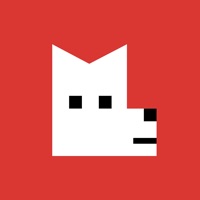 立即下载
立即下载
1.0M / 11-29
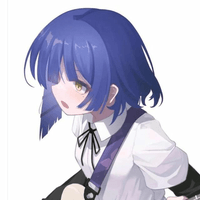 立即下载
立即下载
20.4M / 11-29
 立即下载
立即下载
13.3M / 11-29
 立即下载
立即下载
22.8M / 11-29
 立即下载
立即下载
49.7M / 11-29
 立即下载
立即下载
41.6M / 11-27
 立即下载
立即下载
15.5M / 11-25
 立即下载
立即下载
105.9M / 11-22
 立即下载
立即下载
23.7M / 11-22
 立即下载
立即下载
83.6M / 11-22
 立即下载
立即下载
34.9M / 11-22
 立即下载
立即下载
31.9M / 12-05
 立即下载
立即下载
140.6M / 12-03
 立即下载
立即下载
92.3M / 12-03
 立即下载
立即下载
101.9M / 12-02
 立即下载
立即下载
173.4M / 12-02
 立即下载
立即下载
121.2M / 11-26
 立即下载
立即下载
74.9M / 11-08
 立即下载
立即下载
102.7M / 11-08
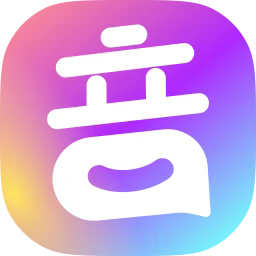 立即下载
立即下载
131.9M / 11-07
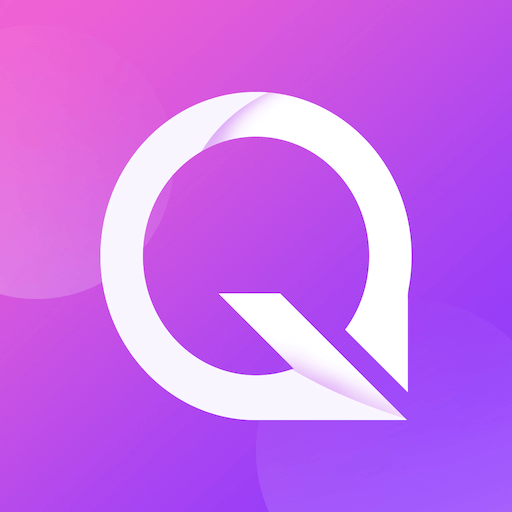 立即下载
立即下载
91.1M / 11-07
 立即下载
立即下载
100.1M / 10-22
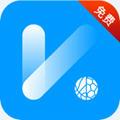 立即下载
立即下载
122.0M / 10-14
 立即下载
立即下载
188.7M / 12-04
 立即下载
立即下载
68.0M / 12-04
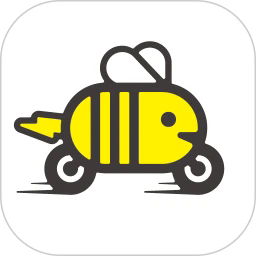 立即下载
立即下载
119.1M / 12-03
 立即下载
立即下载
158.1M / 12-03
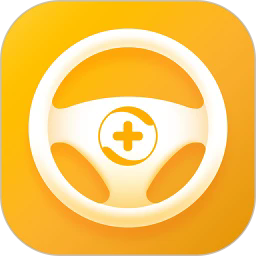 立即下载
立即下载
98.0M / 12-02
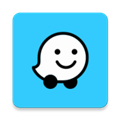 立即下载
立即下载
41.0M / 11-29
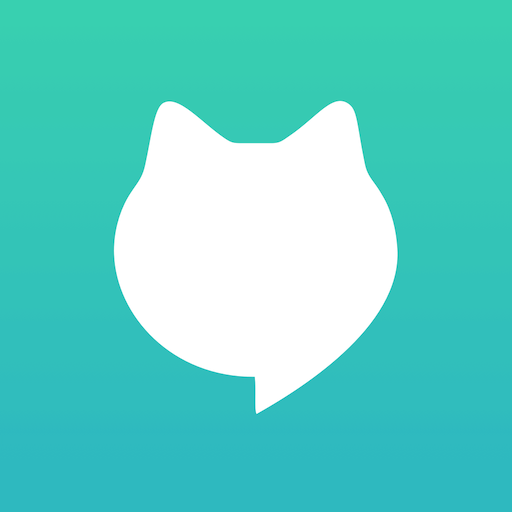 立即下载
立即下载
86.3M / 11-29
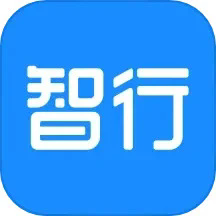 立即下载
立即下载
53.7M / 11-26
 立即下载
立即下载
124.3M / 11-26
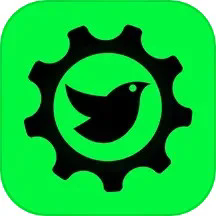 立即下载
立即下载
54.8M / 11-22
 立即下载
立即下载
261.3M / 11-22
 立即下载
立即下载
70.2M / 11-21
 立即下载
立即下载
59.9M / 12-05
 立即下载
立即下载
66.3M / 12-05
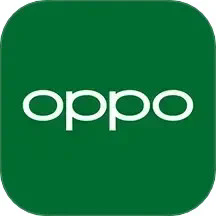 立即下载
立即下载
18.7M / 12-04
 立即下载
立即下载
38.1M / 12-04
 立即下载
立即下载
14.0M / 12-03
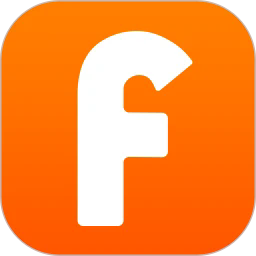 立即下载
立即下载
53.6M / 12-03
 立即下载
立即下载
46.2M / 12-02
 立即下载
立即下载
35.7M / 12-02
 立即下载
立即下载
84.0M / 11-29
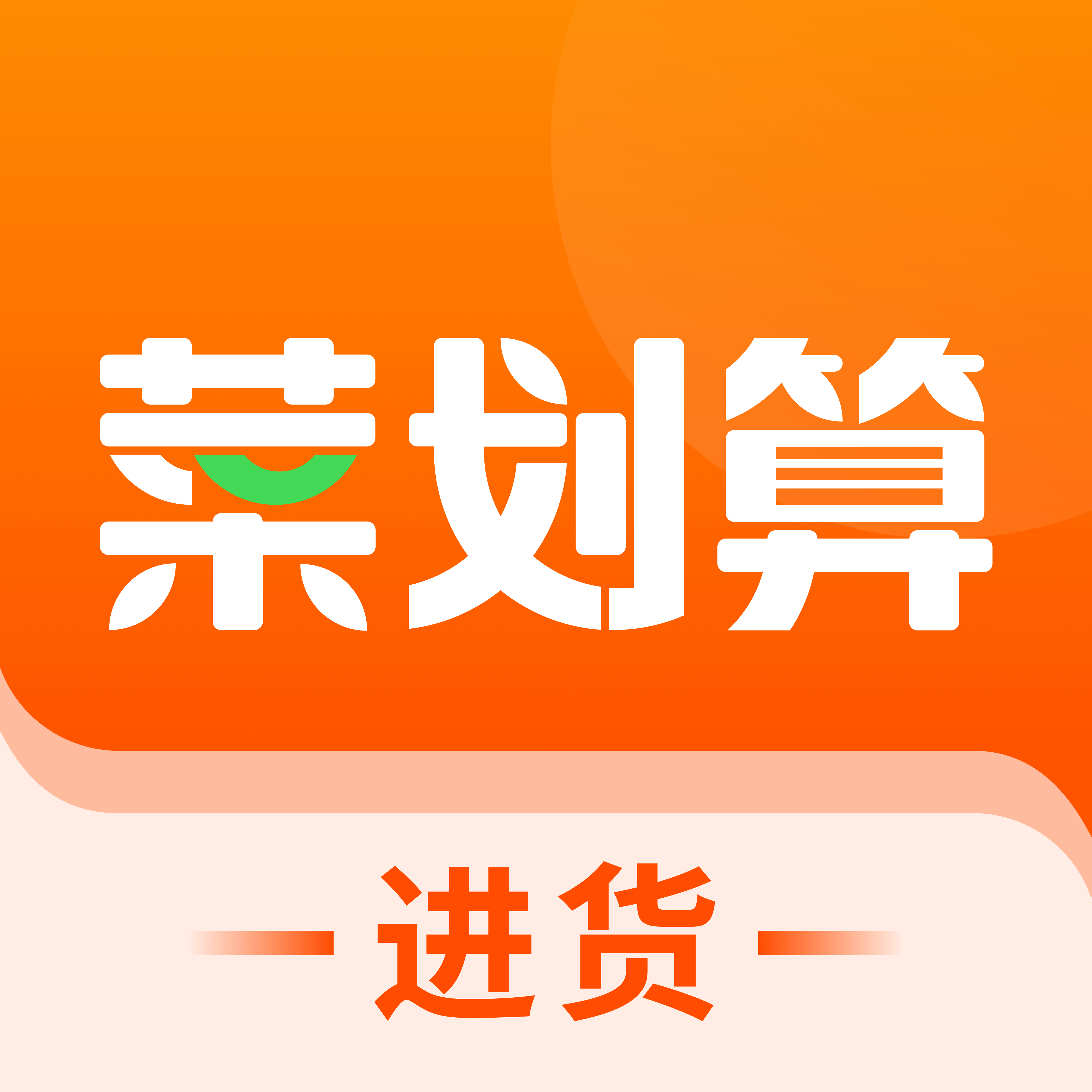 立即下载
立即下载
35.7M / 11-29
 立即下载
立即下载
80.0M / 11-28
 立即下载
立即下载
54.1M / 11-28
 立即下载
立即下载
93.7M / 12-05
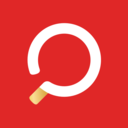 立即下载
立即下载
64.6M / 12-04
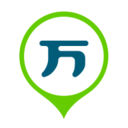 立即下载
立即下载
43.3M / 12-04
 立即下载
立即下载
33.8M / 12-04
 立即下载
立即下载
35.9M / 12-03
 立即下载
立即下载
208.3M / 12-02
 立即下载
立即下载
225.0M / 12-02
 立即下载
立即下载
83.1M / 11-30
 立即下载
立即下载
38.6M / 11-30
 立即下载
立即下载
355.1M / 11-30
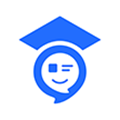 立即下载
立即下载
189.8M / 11-28
 立即下载
立即下载
150.9M / 11-28
 立即下载
立即下载
99.5M / 12-05
 立即下载
立即下载
87.7M / 12-05
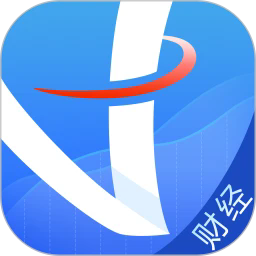 立即下载
立即下载
132.9M / 12-03
 立即下载
立即下载
86.2M / 12-03
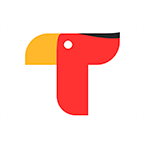 立即下载
立即下载
53.0M / 12-03
 立即下载
立即下载
83.5M / 12-02
 立即下载
立即下载
103.2M / 12-02
 立即下载
立即下载
5.5M / 11-22
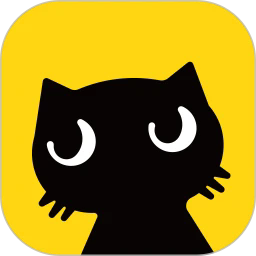 立即下载
立即下载
30.7M / 11-22
 立即下载
立即下载
87.0M / 11-21
 立即下载
立即下载
72.7M / 11-19
 立即下载
立即下载
12.6M / 11-19
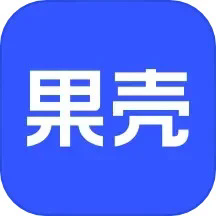 立即下载
立即下载
82.0M / 12-06
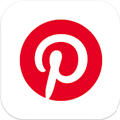 立即下载
立即下载
110.3M / 12-05
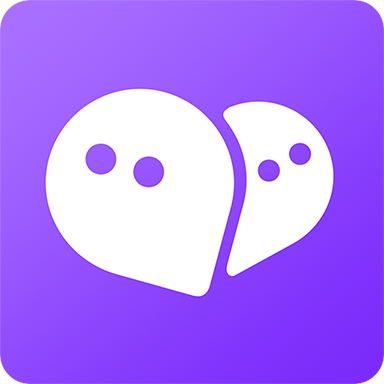 立即下载
立即下载
121.8M / 12-05
 立即下载
立即下载
68.3M / 12-05
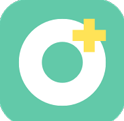 立即下载
立即下载
8.9M / 12-05
 立即下载
立即下载
37.2M / 12-05
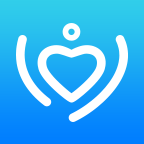 立即下载
立即下载
28.5M / 12-05
 立即下载
立即下载
109.4M / 12-05
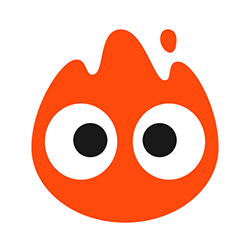 立即下载
立即下载
60.2M / 12-05
 立即下载
立即下载
95.8M / 12-04
 立即下载
立即下载
3.8M / 12-04
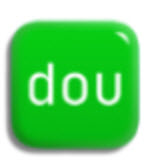 立即下载
立即下载
94.9M / 12-03
 立即下载
立即下载